1
Sélectionner le clip audio
Localisez la timeline en bas de la page, puis cliquez sur le clip audio traduit que vous souhaitez ajuster.
2
Ajuster la vitesse, le volume ou la hauteur
Cliquez sur le bouton Vitesse/Volume/Hauteur en haut à gauche de la timeline.
Dans la fenêtre contextuelle, ajustez les paramètres selon vos besoins.
Dans la fenêtre contextuelle, ajustez les paramètres selon vos besoins.
Pour appliquer les changements à toutes les interventions du même intervenant, cochez Appliquer les modifications à toutes les interventions de [Intervenant].
3
Fermer la fenêtre contextuelle
Une fois que vous fermez la fenêtre contextuelle, les changements prendront effet automatiquement.
Vous pouvez également étirer ou réduire le clip audio directement dans la timeline pour ajuster sa vitesse.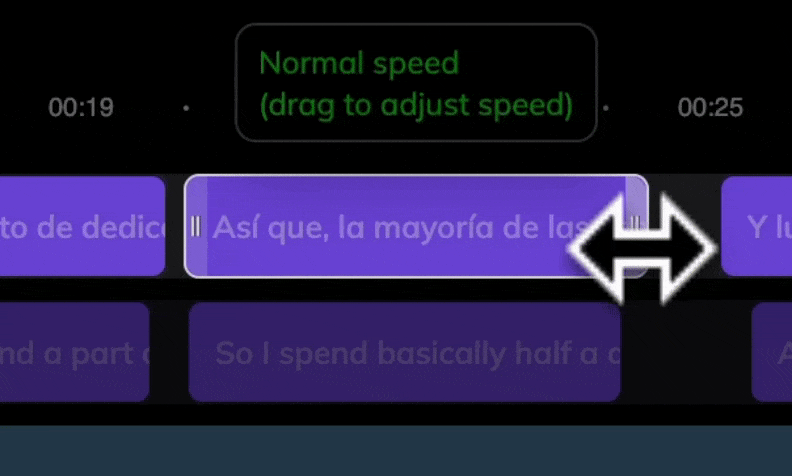
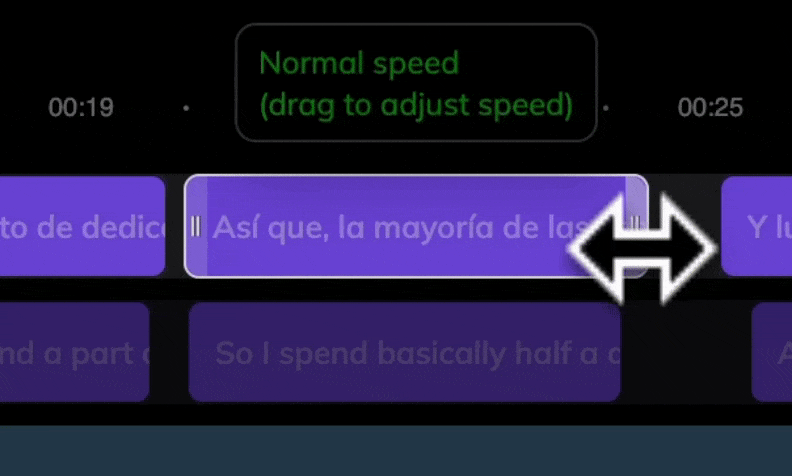
Ces ajustements ne s’appliquent qu’aux clips audio traduits. L’audio original ne peut pas être modifié.